用flash制作精确倒计时程序
- 格式:doc
- 大小:24.50 KB
- 文档页数:2


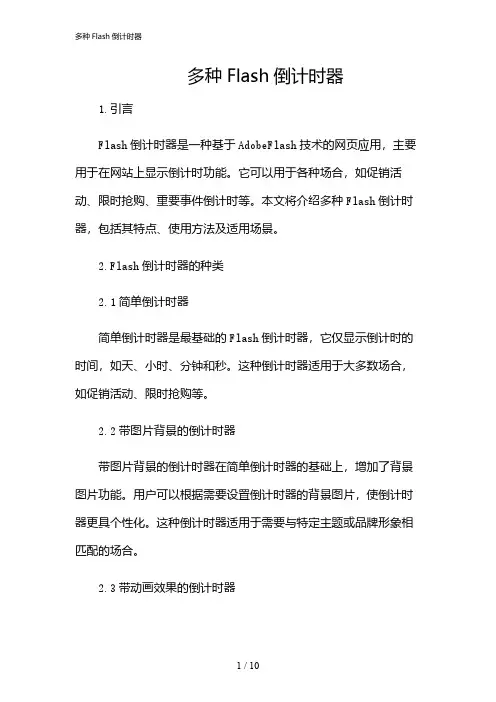
多种Flash倒计时器1.引言Flash倒计时器是一种基于AdobeFlash技术的网页应用,主要用于在网站上显示倒计时功能。
它可以用于各种场合,如促销活动、限时抢购、重要事件倒计时等。
本文将介绍多种Flash倒计时器,包括其特点、使用方法及适用场景。
2.Flash倒计时器的种类2.1简单倒计时器简单倒计时器是最基础的Flash倒计时器,它仅显示倒计时的时间,如天、小时、分钟和秒。
这种倒计时器适用于大多数场合,如促销活动、限时抢购等。
2.2带图片背景的倒计时器带图片背景的倒计时器在简单倒计时器的基础上,增加了背景图片功能。
用户可以根据需要设置倒计时器的背景图片,使倒计时器更具个性化。
这种倒计时器适用于需要与特定主题或品牌形象相匹配的场合。
2.3带动画效果的倒计时器带动画效果的倒计时器在简单倒计时器的基础上,增加了动画效果。
例如,数字倒计时可以带有翻转效果,背景可以带有动态效果等。
这种倒计时器更具吸引力,适用于需要吸引更多用户关注的场合。
2.4带音效的倒计时器带音效的倒计时器在简单倒计时器的基础上,增加了音效功能。
用户可以为倒计时器设置开始倒计时、倒计时结束等音效,使倒计时器更具趣味性。
这种倒计时器适用于需要增加用户互动和体验的场合。
2.5多语言倒计时器多语言倒计时器是一种支持多种语言的倒计时器。
用户可以根据需要设置倒计时器的显示语言,如中文、英文等。
这种倒计时器适用于需要面向不同语言用户的场合。
3.Flash倒计时器的使用方法3.1导入Flash倒计时器文件<paramname="movie"value="倒计时器文件路径.swf"><paramname="quality"value="high"><paramname="wmode"value="transparent"></object>其中,需要将“倒计时器文件路径.swf”替换为实际的倒计时器文件路径,并根据需要设置倒计时器的宽度和高度。
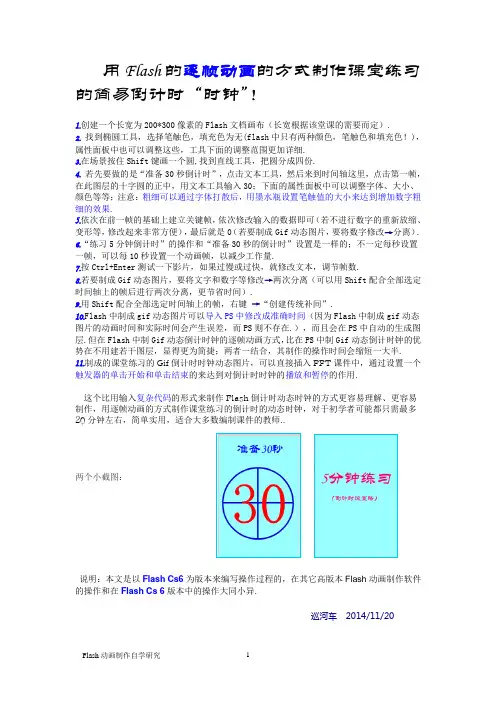


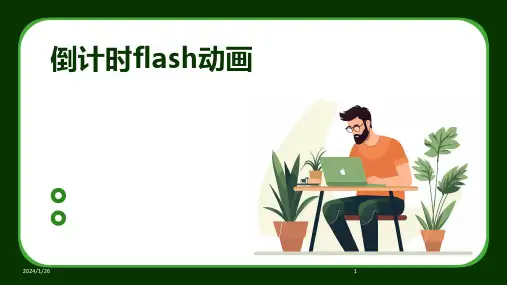

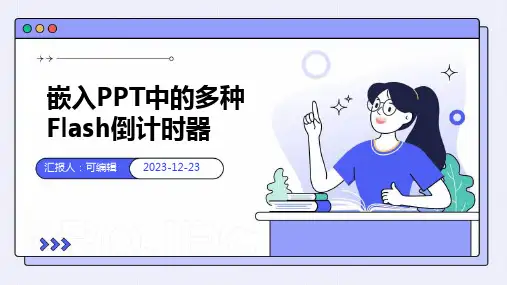
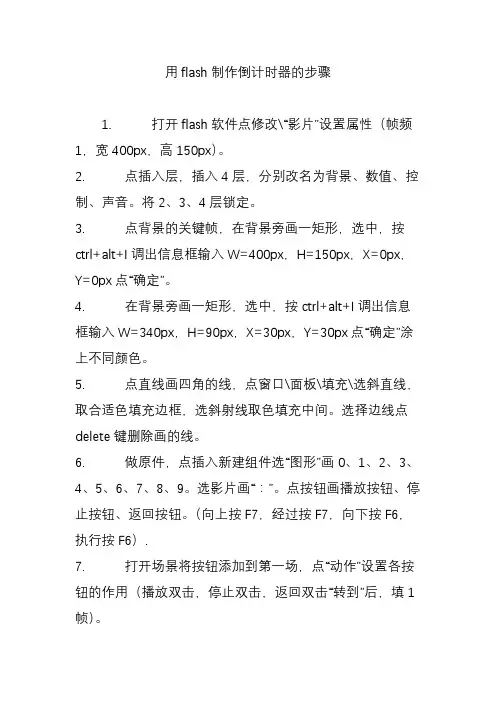
用flash制作倒计时器的步骤
1. 打开flash软件点修改\“影片”设置属性(帧频1,宽400px,高150px)。
2. 点插入层,插入4层,分别改名为背景、数值、控制、声音。
将2、3、4层锁定。
3. 点背景的关键帧,在背景旁画一矩形,选中,按ctrl+alt+I调出信息框输入W=400px,H=150px,X=0px,Y=0px点“确定”。
4. 在背景旁画一矩形,选中,按ctrl+alt+I调出信息框输入W=340px,H=90px,X=30px,Y=30px点“确定”涂上不同颜色。
5. 点直线画四角的线,点窗口\面板\填充\选斜直线,取合适色填充边框,选斜射线取色填充中间。
选择边线点delete键删除画的线。
6. 做原件,点插入新建组件选“图形”画0、1、2、3、4、5、6、7、8、9。
选影片画“:”。
点按钮画播放按钮、停止按钮、返回按钮。
(向上按F7,经过按F7,向下按F6,执行按F6).
7. 打开场景将按钮添加到第一场,点“动作”设置各按钮的作用(播放双击,停止双击,返回双击“转到”后,填1帧)。
8. 选到要加声音的帧,点文件中的“导入”,再从图库中拖入场内即可,其他帧按F7插入空白帧。
9. 保存。
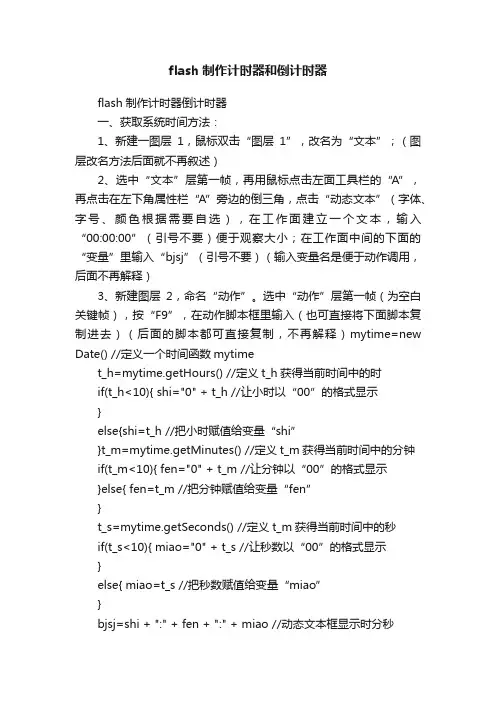
flash制作计时器和倒计时器flash制作计时器倒计时器一、获取系统时间方法:1、新建一图层1,鼠标双击“图层1”,改名为“文本”;(图层改名方法后面就不再叙述)2、选中“文本”层第一帧,再用鼠标点击左面工具栏的“A”,再点击在左下角属性栏“A”旁边的倒三角,点击“动态文本”(字体、字号、颜色根据需要自选),在工作面建立一个文本,输入“00:00:00”(引号不要)便于观察大小;在工作面中间的下面的“变量”里输入“bjsj”(引号不要)(输入变量名是便于动作调用,后面不再解释)3、新建图层2,命名“动作”。
选中“动作”层第一帧(为空白关键帧),按“F9”,在动作脚本框里输入(也可直接将下面脚本复制进去)(后面的脚本都可直接复制,不再解释)mytime=new Date() //定义一个时间函数mytimet_h=mytime.getHours() //定义t_h获得当前时间中的时if(t_h<10){ shi="0" + t_h //让小时以“00”的格式显示}else{shi=t_h //把小时赋值给变量“shi”}t_m=mytime.getMinutes() //定义t_m获得当前时间中的分钟if(t_m<10){ fen="0" + t_m //让分钟以“00”的格式显示}else{ fen=t_m //把分钟赋值给变量“fen”}t_s=mytime.getSeconds() //定义t_m获得当前时间中的秒if(t_s<10){ miao="0" + t_s //让秒数以“00”的格式显示}else{ miao=t_s //把秒数赋值给变量“miao”}bjsj=shi + ":" + fen + ":" + miao //动态文本框显示时分秒4、选中“动作”层第二帧,按“F7”(插入空白关键帧),在按“F9”,在脚本里输入gotoAndPlay(1)5、测试、调整、完成。
作一个计时器平山县回舍中学郜兵山在实际生活中,许多事情都需要计时。
比如:做一件事情,看看用多长时间完成。
这就需要有一个计时装置。
今天,我们就用FLASH软件,来制作一个计时器。
具体制作过程如下:第一、制作控制图层1、打开一个FLASH文档,将“图层1”重新命名为“控制”;2、在控制图层的第一帧,添加动作脚本如下:x = 0;y = 0;z = 0;X1 = "0"+x;y1 = "0"+y;z1 = "0"+z;3、在控制图层的第13帧插入关键帧。
在13帧添加如下动作脚本:x = x+1;If (x == 60) {x = 0;y = y+1;If (y == 60) {y = 0;z = z+1;}}If (lengths(x) == 1) {X1 = "0"+x;} else {X1 = x;}If (lengths(y) == 1) {y1 = "0"+y;} else {y1 = y;}If (lengths (z) == 1) {z1 = "0"+z;} else {z1 = z;}GotoAndPlay (2);第二、制作“动态文本”图层1、插入一个图层,并将其重新命名为“动态文本”;2、选中工具箱中的文本工具,在舞台上拖动出一个矩形框,这个矩形框就是一个文域;然后选中这个文本域,设置其属性为:动态文本,实例名为:时,变量名为:z1。
用同样的方法,在这个动态文域的右边再拖出两个动态文本域,这两个实例名分别为:分、秒;变量名分别为:y1、x1。
第三、制作“按钮”图层1、新插入一个图层,并重新命名为“按钮”;2、执行“窗口”→“公用库”→“按钮”命令,打开公用库面板;3、在公用库面板中,拖动四个按钮到舞台上,并按如图所示的顺序排放好(这四个按钮的实例名分别为“开始”、“暂停”、“继续”、“回复”)。
帧动画:十秒倒计时操作步骤:1、打开Flash软件,选择菜单“文件→新建”,在弹出的“新建文档”对话框中选择“常规”选项卡中的“Flash文档(Flash项目)”(Flash 8低版本是Flash文档,Flash高版本是Flash项目),然后单击“确定”按钮,将新建一个默认名称为“未命名1”的文档。
选择菜单“文件→保存”,将文档保存到“D:\Flash学习”文件夹中,命名为“十秒倒计时.fla”2、界面介绍2.1工具面板:该面板提供了各种绘图工具以及对绘图对象操作的相应工具。
2.2时间轴:制作动画需要将所有的画面按照一定的顺序组织起来,时间轴就起到组织画面播放顺序的作用。
时间轴上以“帧”来组织画面,这里一“帧”就代表一幅图像,每个帧都有数字来标识,如下图所示。
动画播放时一般就从第1帧中舞台上的图像开始,一直播放到最后一帧中舞台上的图像。
2.3舞台:舞台就是动画播放时的可视范围区域。
如同电视、电脑的屏幕,超出舞台区域的图像在播放时是看不见的。
舞台就像传统制作动画是的画纸或画布,画完一张图像,就换一张纸画下一张图像。
在Flash软件中,时间轴第1帧对应的舞台就是第1张画纸,时间轴第2帧对应的舞台就是第2张画纸,依次类推,直到动画的最后一帧。
动画播放时一般就从第1帧中舞台上的图像开始,一直播放到最后一帧中舞台上的图像。
2.4图层:在使用Flash软件制作动画时,为了方便编辑和处理,特别对在动画画面中同时运动的物体,是放在不同的图层中的。
同时图层也形成视觉景深的效果,即上面的图层中的对象会遮挡住下面的图层中的对象。
2.5属性面板:属性面板中的选项是随着不同的对象而有所变化的。
不同的对象,其属性有所不同,因此,属性面板上的选项也是不同的。
比如对于舞台、文字、画笔、形状等对象,属性面板都有相应的独特的设置选项。
2.6颜色面板:主要用于设置图形对象的线条颜色和内部填充色。
对于线条和内部填充区域,均可以设置为“无色、单色、线性、放射性、位图”五中方式来进行填充。
FLASH倒计时代码//定义变量开始//定义重复调用函数的名称private var my_ID:Number;private var my_Second:Number;//定义倒计时的总时间private var my_T otal:Number;//定义倒计时完后,跳转的帧数private var my_Frame:Number;static var my_Length:Number;//定义私有用于显示计时的场景动态文本实例private var my_T ext:TextField;//构造实例函数,用于创建实例public function TaoshawCountDown(my_text:TextField, second:Number, my_frame:Number) {my_Text = my_text;my_Second = second;my_Total = second;my_Frame = my_frame;init();}//初始化计时器private function init():Void {//计时器数目递加TaoshawCountDown.my_Length += 1;}//获取计时的总时间public function get total():Number {return my_Total;}//设置计时的总时间public function set total(second:Number):Void { my_Second = second;my_Total = second;}//统计计时器的数目static function getLength():Number {return TaoshawCountDown.my_Length;}//实现计时功能private function timeing():Void {//当倒计时数目>0时,递减if (my_Second>0) {my_Text.text = String(my_Second);my_Second--;} else {this.stop();}}public function play():Void {my_Text.text = String(my_Second);//每隔1秒调用一次timeing函数my_ID = setInterval(this, "timeing", 1000);}//定义stop()函数public function stop():Void {my_Second = my_Total;my_Text.text = "计时结束";//清除调用函数clearInterval(my_ID);//倒计时完后跳转的帧数_root.gotoAndPlay(my_Frame); }}。
用flash制作精确倒计时程序
在FLASH时间函数中没有日期、时间的加减功能,对于需要用到“倒计时”时没法直接求两时间差,这里我们不得不借助另一特殊函数gettime()来计算。
该函数是取得指定对象自1970年1月1日午夜(通用时间)以来的毫秒数。
譬如我们定义了一个时间变量“s1”,赋给它的值是“2006年8月1日0时”,试用下面语句:
s1=new Date(2006,7,1,0,0,0);
sj = s1.getTime();
如果设置一个动态文本框,变量名为“sj”,运行结果文本框中就出现:
1154361600000
就是说,自1970年1月1日午夜到2006年8月1日的午夜经过了1154361600000毫秒。
那么还要说明一下,我们说的8月1日你怎么在时间参数里写2006,7,1呢,只是因为它按够了一个月的天数后才计月的,于是把每年开始的月计算为0,所以8月份计为7。
这就好啦,有了这个值我们就能求出两时间的差啦。
当然,我们做倒计时不能显示出毫秒数,因为看到这些毫秒数,谁也不知道还有多少时间,程序中还要通过换算显示出几天几时或几分几秒才好。
下面我们就从这个思路制作“倒计时”。
为了方便其他程序调用,还建立一个新元件(影片剪辑)。
建立6个“输入文本”框,分别输入变量名“n、y、r、d、f、m”,用以分别输入最终目标的年、月、日、点、分、秒数,选择“n”框,打开“属性”面板,点击“字符”弹出“字符选项”,选中“仅”“数字”,点击“完成”,在下行“最多字符”框中输入“4”,其他框同样都选择“仅”“数字”,“最多字符”框中输入“2”。
这样可以避免输入时间时输入非标字符和输入过多位数。
最好再选中对齐按钮中的右对齐。
时间轴共用2帧,在第1帧输入如下代码:
s2 = new date();
js1 = int((s1.gettime()-s2.gettime())/1000);
t1 = int(js1/(3600*24));
d1 = int(js1/3600)-t1*24;
f1 = int(js1/60)-t1*60*24-d1*60;
m1 = js1-t1*3600*24-d1*3600-f1*60;
if (js1<0.1) {
js = "离目标时间还差"+t1+"天"+d1+"小时"+f1+"分"+m1+"秒";
} else {
is = "时间到!倒计时结束。
"; }
制作一个“开始”按钮,输入代码:
on (release) {
s1 = new date(n,y-1,r,d,f,m); }
其他说明文字你自己设计吧。